خوش آموز درخت تو گر بار دانش بگیرد، به زیر آوری چرخ نیلوفری را
رفع ارور This file cannot be previewed در اوت لوک
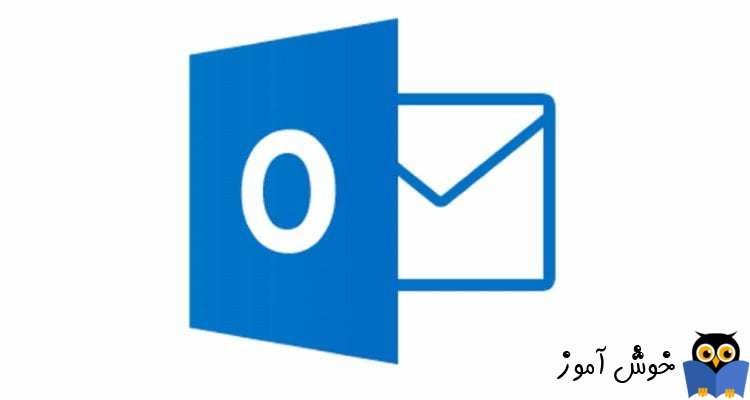
اگر درصدد مشاهده پیش نمایش فایل های پیوست در اوت لوک باشید، ممکن است با ارور This file cannot be previewed because there is no previewer installed for it را مشاهده کنید. اگر با این خطا در Outlook مواجه هستید، در این پست به راه حل های این ارور خواهیم پرداخت.

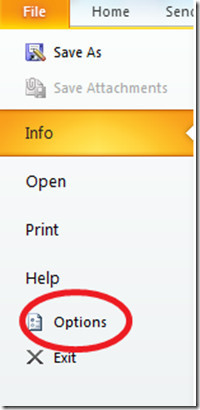
سپس از پنل سمت چپ گزینه Trust Center را انتخاب کرده و در قسمت مقابل دکمه Trust Center Settings را کلیک کنید.
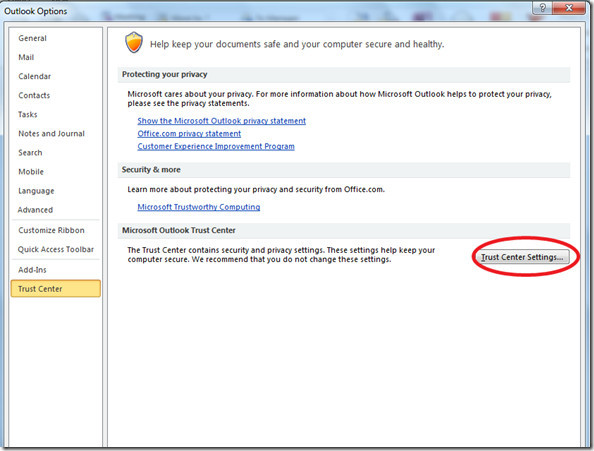
از پنل سمت چپ فرم Trust Center، گزینه Attachment Handling را کلیک کرده و سپس در قسمت مقابل مانند تصویر زیر تیک گزینه Turn off Attachment Preview را غیرفعال کنید.
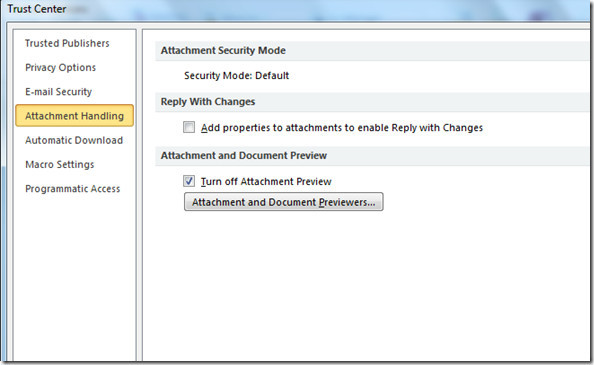
معمولاً مشکلی که وجود دارد که ویندوز پیکربندی نشده که تا به Outlook اجازه دهد فایلهای Office مانند Word ، Excel ، Visio و PowerPoint را پیش نمایش کند. فایل PreviewFix.reg را با دابل کلیک اجرا کنید و سپس پیغام تایید را هم Yes کنید.
سپس وضعیت ارور را بررسی کنید.
در لینک های زیر در خصوص نحوه غیرفعال کردن فایروال ویندوز صحبت شده است که اگر با نحوه فعال یا غیرفعال کردن فایروال آشنا نیستید، به لینک های زیر مراجعه کنید ولی به جای غیرفعال کردن فایروال ویندوز، باید آن را فعال کنید.
سپس مسیر زیر را در رجیستری ویندوز دنبال کنید:
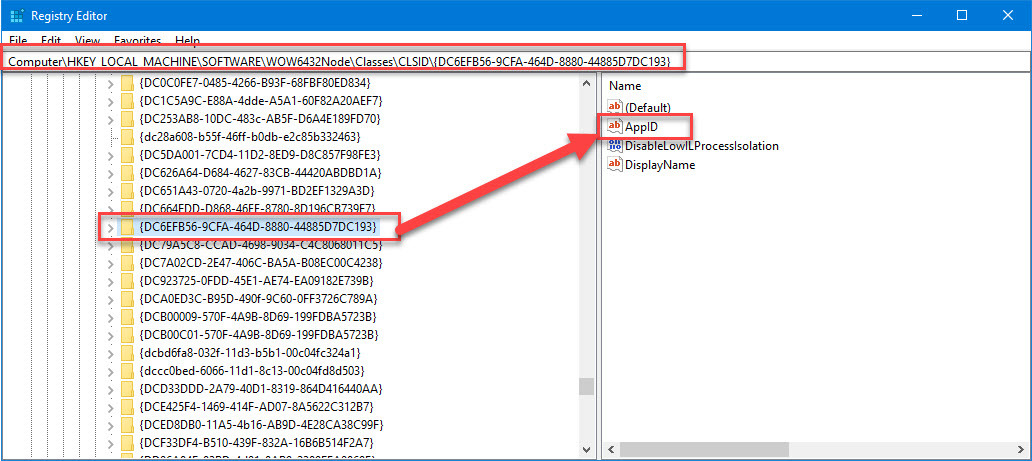
در این مسیر مقدار AppID را مشاهده خواهید کرد. روی آن دابل کلیک کرده تا فرم تنظیمات آن باز شود. در قسمت Value data، مقدار زیر را وارد کرده و فرم را ok کنید.
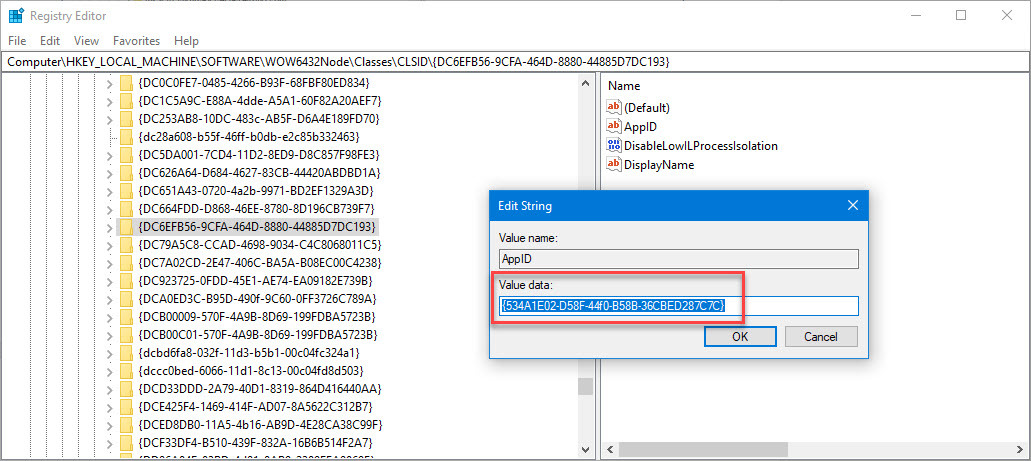
سپس از رجیستری خارج شده و همه برنامه های باز خود را بسته و سیستم تان را ریستارت کنید و سپس وضعیت ارور This file cannot be previewed because there is no previewer installed for it را بررسی کنید.

Ensure Application is Installed
یکی از دلایلی که این ارور دریافت می کنید این است که برنامه مورد نظر برای باز کردن فایل مربوطه که در پیوست ایمیل دارید، در سیستم تان نصب نشده است. پس با توجه به پسوند فایل، مسمئن شوید که برنامه مربوطه برای باز کردن آن فایل در سیستم تان نصب شده باشد.Check Attachment Handling Settings
اگر Preview یا پیش نمایش فایل های ضمیمه در اوت لوک فعال نباشد، ممکن است این پیغام را دریافت کنید. برای این منظور به اوت لوک خود وارد شده و سپس به منوی File رفته و گزینه Options را کلیک کنید.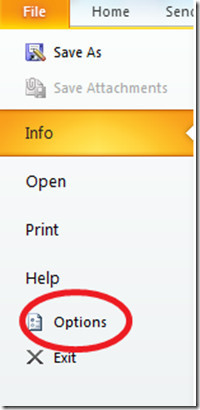
سپس از پنل سمت چپ گزینه Trust Center را انتخاب کرده و در قسمت مقابل دکمه Trust Center Settings را کلیک کنید.
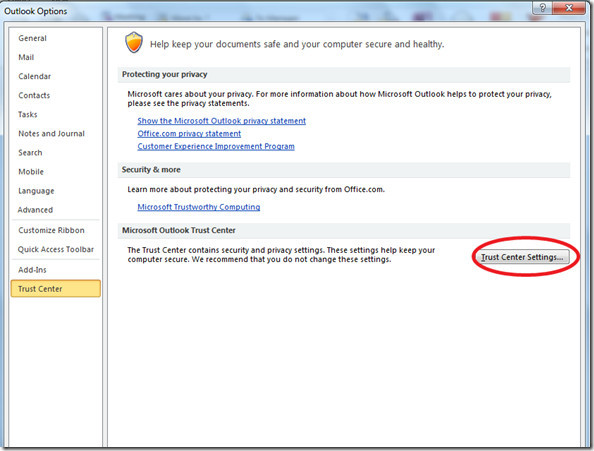
از پنل سمت چپ فرم Trust Center، گزینه Attachment Handling را کلیک کرده و سپس در قسمت مقابل مانند تصویر زیر تیک گزینه Turn off Attachment Preview را غیرفعال کنید.
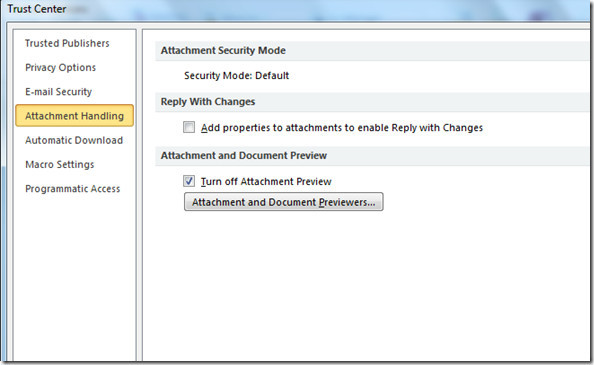
Windows Registry Settings
فایل PreviewFix.zip را دانلود و extract کنید.معمولاً مشکلی که وجود دارد که ویندوز پیکربندی نشده که تا به Outlook اجازه دهد فایلهای Office مانند Word ، Excel ، Visio و PowerPoint را پیش نمایش کند. فایل PreviewFix.reg را با دابل کلیک اجرا کنید و سپس پیغام تایید را هم Yes کنید.
سپس وضعیت ارور را بررسی کنید.
Enable Windows Firewall
به گفته برخی از کاربرانی که ارور مذکور را داشته اند، فعال کردن Firewall ویندوز، مشکل را برطرف می کند.در لینک های زیر در خصوص نحوه غیرفعال کردن فایروال ویندوز صحبت شده است که اگر با نحوه فعال یا غیرفعال کردن فایروال آشنا نیستید، به لینک های زیر مراجعه کنید ولی به جای غیرفعال کردن فایروال ویندوز، باید آن را فعال کنید.
PDF Registry Fix
این راه حل برای رفع مشکل کاربران نسخه های 64 بیتی ویندوز است که با پیش نمایش فایل های PDF در Outlook مشکل دارند. البته در این روش از رجیستری ویندوز استفاده خواهیک کرد و حتما قبل از تغییر در رجیستری، از آن بک آپ بگیرید.
براي وارد شدن به رجيستري ويندوز مي توانيد به لينک زير وارد شويد:
وارد شدن به رجيستري ويندوز
وارد شدن به رجيستري ويندوز
پيشنهاد مي کنم قبل از هر گونه تغيير در رجيستري ويندوز، حتما از آن بک آپ بگيريد:
تهيه Backup از Windows Registry
تهيه Backup از Windows Registry
سپس مسیر زیر را در رجیستری ویندوز دنبال کنید:
HKEY_LOCAL_MACHINE \ SOFTWARE \ Wow6432Node \ Classes \ CLSID \ {DC6EFB56-9CFA-464D-8880-44885D7DC193}
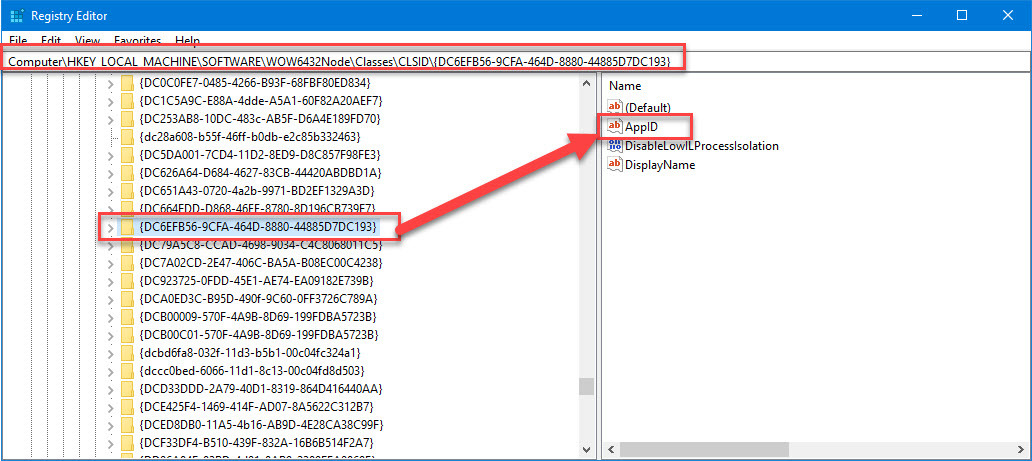
در این مسیر مقدار AppID را مشاهده خواهید کرد. روی آن دابل کلیک کرده تا فرم تنظیمات آن باز شود. در قسمت Value data، مقدار زیر را وارد کرده و فرم را ok کنید.
{534A1E02-D58F-44f0-B58B-36CBED287C7C}
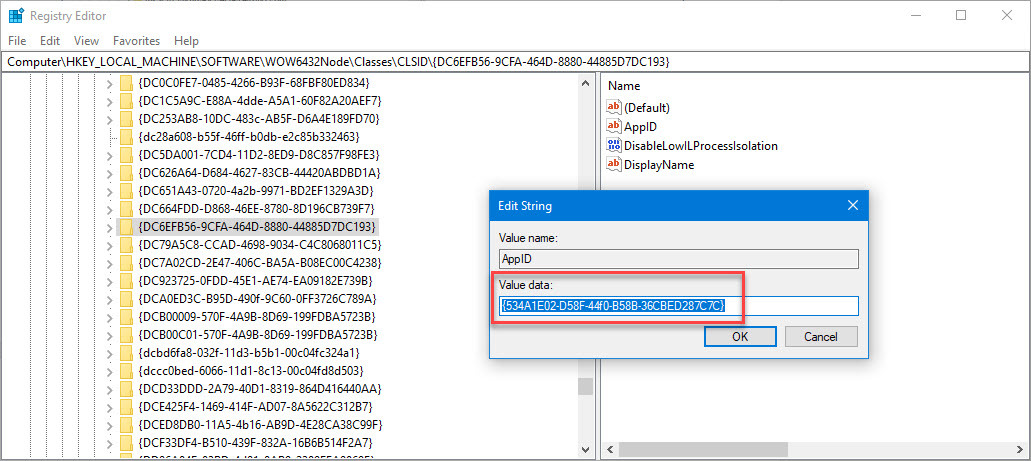
سپس از رجیستری خارج شده و همه برنامه های باز خود را بسته و سیستم تان را ریستارت کنید و سپس وضعیت ارور This file cannot be previewed because there is no previewer installed for it را بررسی کنید.





نمایش دیدگاه ها (0 دیدگاه)
دیدگاه خود را ثبت کنید: